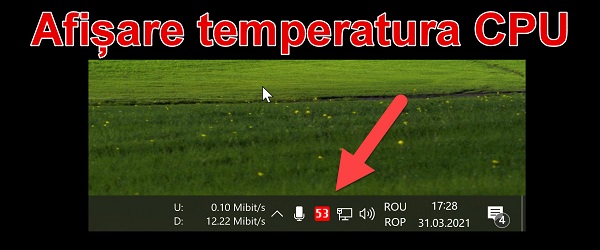
Vad handlar det om att visa processortemperatur i Aktivitetsfältet i Windows?
I handledningen Visar processortemperaturen i Windows aktivitetsfält visar jag dig hur du visar processortemperaturen i aktivitetsfältet (längst ner till höger bredvid klockan).
Varför är det bra att se vilken temperatur processorn har?
Ibland är det mycket viktigt att hålla ett öga på komponenternas temperatur, särskilt vid överklockning.
Om processorns temperatur stiger väldigt kraftigt, går processorn, för skydd, in i termisk trotellering, dvs. minskar dess frekvens för att svalna.
När frekvensen minskar blir processorn ännu mindre effektiv. Sammanfattningsvis leder överdriven uppvärmning av processorn till dålig prestanda.
Andra temperaturer eller annan information kan visas, inte bara för processorn.
I aktivitetsfältet kan du visa frekvenser, spänningar och detta för de flesta komponenter på en dator, inte bara för processorn.
Du kan visa temperaturer och frekvenser för grafikkortet, för minnen, för moderkortet.
Du kan visa den procentuella belastningen på varje processorkärna, använda spänningar och mycket, mycket mer.
HWiNFO är det program som används i handledningen
Självstudien använder HWiNFO-applikationen, som du kan ladda ner gratis från den officiella webbplatsen.
OBSERVERA!
Om du har problem med ett konstigt ljud från din dator efter att du installerat programmet kommer det från en inställning för skanning av hårddisken. Det är ett typiskt ljud som görs av hårddisken och det låter som ett slags knep varje 2-3 sekund.
HWiNFO hårddisk / hårddiskupplösning:
I HWiNFO-inställningarna (högerklicka på facket / inställningsikonen), gå här till Säkerhet och IDE / (S) ATA Drive Scan, välj Disable Drive och tryck sedan på OK och starta om applikationen.
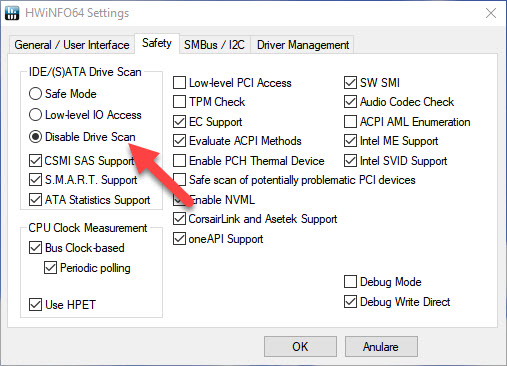
Liknande hårdvara, överklockning, informationstutorialer:










Hello Cristi,
Det vore intressant att presentera hela programmet.